[호스팅 - cafe24이용한 프로젝트] 개인 프로젝트 호스팅 - JSP
파일질라를 킵니다.

[파일] - [사이트 관리자] - [새 사이트]를 선택하신후에
호스트 : [본인아이디].cafe24.com을 입력해주시고
사용자, 비밀번호를 입력한뒤에 [연결]버튼을 누릅니다.

연결이 성공했을 때의 화면입니다.
오른쪽에 보이는 디렉토리구조가 제 서버의 구조이며, 기본적으로 할당되는 파일들입니다.
다음으로의 순서는
프로젝트파일에서 export를 통해 war파일을 추출하고,
war파일을 서버에 올립니다.
그 후에 putty를 이용하여 톰캣서버를 재가동시키면 제 서버에도 올라오게 됩니다.

이클립스에서 [File] - [Export] - 인풋창 [war]라고 검색하시면 위의 사진처럼 됩니다.
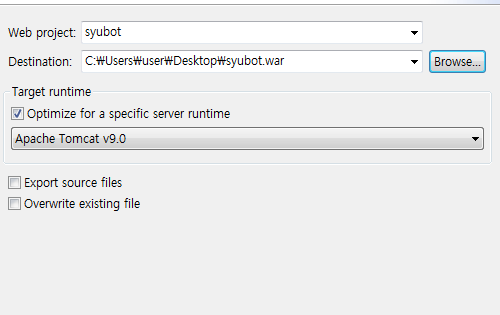
Destination은 어디에다가 풀것인지를 설정하는것입니다. 저는 임의로 바탕화면에 풀도록 하겠습니다.
그 후 [Finish]를 눌러주세요.

그다음 다시 파일질라로 돌아가서
오른쪽 디렉토리에서 [tomcat] - [webapps]로 들어가셔서 추출했었던 war파일을 올립니다.
왼쪽화면에서 war파일을 더블클릭 혹은 마우스 오른쪽클릭 - 업로드를 누르시면 됩니다.
자 이제 서버의 톰캣을 재부팅시켜줘될 차례입니다.
푸티를 킵시다.
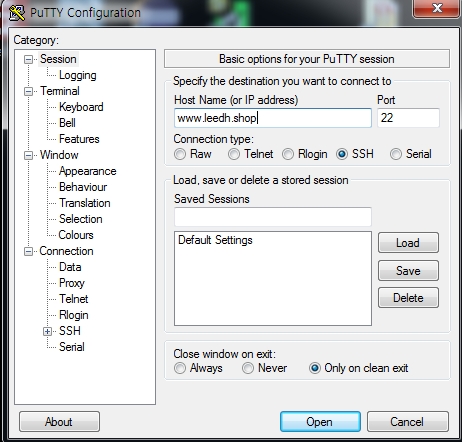
Host Name은 [본인아이디].cafe24.com으로 입력하시고 [Open]을 누릅니다.

그 본인 카페24 계정의 Id, Password를 치시면 됩니다.
참고로 Password는 입력해도 표시가 되지않으므로, 무시하고 입력후 엔터키를 누르시면 됩니다.
위 화면은 로그인 성공했을 시 화면입니다.

다음으로 명령어를 직접 치시면 됩니다.
./tomcat/bin/shutdown.sh
위 명령어는 톰캣서버를 멈추는 파일을 실행하라는 명령입니다.

다음으로 다시
./tomcat/bin/startup.sh
톰캣서버를 시작하는 파일을 실행하라는 명령입니다.
위 화면들은 성공적으로 실행되었을 때 화면입니다.

다시 파일질라로 돌아가셔서 새로고침을 하시면 [본인프로젝트]의 폴더가 자동으로 생성됩니다.
이것으로 호스팅이 끝났습니다. 확인해보도록 하겠습니다.

주소는 [본인계정].cafe24.com/[본인프로젝트명]/
'◽ AWS(AmazonWebService)' 카테고리의 다른 글
| [ AWS(AmazonWebService) - 호스팅(3) ] 인스턴스에 자바, 톰캣 설치하기 (0) | 2019.10.27 |
|---|---|
| [ AWS(AmazonWebService) - 호스팅(2) ] 서버 접속(ssh) (0) | 2019.10.18 |
| [ AWS(AmazonWebService) - 호스팅(1) ] 회원가입(IAM), 인스턴스 생성(EC2) (0) | 2019.10.01 |
| [AWS_MariaDB - 오류] 삭제 후 재설치 시 자주 뜨는 오류 [ MariaDB완전삭제 / 설치 ] (1) | 2019.09.28 |
| [AWS - 오류] Unable to locate package openjdk-8-jre (0) | 2019.09.28 |
| [호스팅 - cafe24이용한 프로젝트] 호스팅 업로드 경로 설정하기 - tomcat (1) | 2019.09.23 |
| [호스팅 - cafe24이용한 프로젝트] 개인 프로젝트 호스팅 - Spring (0) | 2019.09.11 |